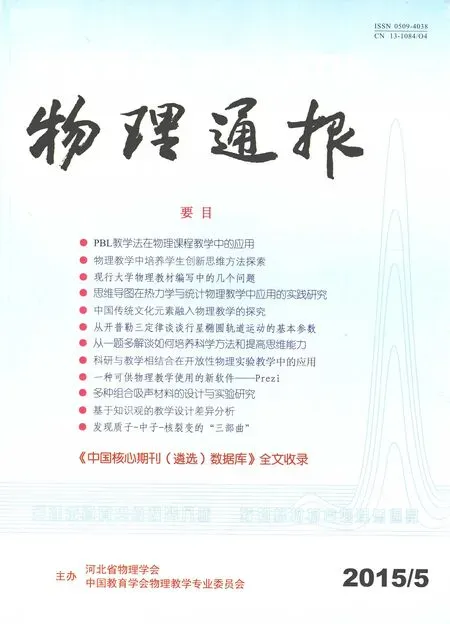一种可供物理教学使用的新软件——Prezi
樊海霞 路永宁
(南京师范大学附中江宁分校 江苏 南京 211102)
日前笔者有幸参加在苏州举行的2014年江苏省初中物理优质课大赛,两天的时间里,和大家一起学习先进的教学设计,一起琢磨巧妙的自制教具,一起分享收获的喜悦……,然而最令笔者感兴趣的是一款名为Prezi的软件在教学大赛中的应用.用这款软件设计的课件与PPT课件最大的不同在于能够随时随地地展现教师的全局思维和局域思维,既能纵观全局,又可以明察细节.在“照相机与眼球 视力的矫正”一节中,参赛教师的课件迅速的吸引了听课教师们的眼球,巧妙的教学设计更是将一节课呈现得异常完美.
经过一个月的资料查找和自学,笔者现已基本掌握这款软件的使用,与读者分享.期待更进一步的交流和提高.
1 软件下载安装
(1)在 www.prezi.com 上注册一个账号.因为是国际网站,此过程较慢,需要耐心等候.
(2)下载桌面版软件的链接会自发送到注册的邮箱.
(3)在邮箱中提供的网址下载最新版软件(桌面版).
(4)下载安装插件:http://get.adobe.com/cn/air/.
(5)安装插件adobe airinstaller.
(6)安装prezidesktop软件.
(注意:第一次有可能安装不上,半天没反应,直接关了重新点击install now就可以了.)
2 软件技术支持
下载安装的Prezi软件,试用期一个月.需要继续使用的技术支持可以按照下述操作进行.
(1)下载安装Cracklock,可以从网络获取并安装.
(2)安装成功后,打开该软件,左键双击add programe,从prezi的安装目录找到prezidesktop3可执行文件(扩展名是.exe)(一般在C盘program files下面),点击“打开”
(3)在 打 开 的 configuration——DATE and TIME下的freeze date and time前的方框内打钩,并将日期调整到安装prezidesktop软件的时间或更早的时间.
点击“injection mode”,选择“static injection”,确认点选了prezidesktop.exe前的选框,点击“OK”,一般情况下,这就可以了.
(注:如果有问题出现,多半是由于Prezi处于运行状态,关掉Prezi后重新执行一次该操作就可以了.)
3 中文使用技术支持
该软件为一款英文软件,对于中文用户来说,可以参照如下方式获取中文支持.
(1)下载中文字体包.
搜索关键词“Pez_GBC_Fonts补丁”可以下载中文字体包.
(2)补丁包【GBC Fonts】解压.
解压位置举例如下:
(Prezi desktop的安装盘为X,则解压缩位置为:X:\PREZI\GBC Fonts)
(3)执行解压包里面的那个名为“FixFonts.cmd”的 Windows NT命令脚本.
(4)在Prezi desltop打开后,同时按下【ctrl+shift+c】键,调出【edit css】编辑界面,开始编辑字体,编辑方法详见补丁包【GBC Fonts】里文件 《PD中文补丁使用方法》.主要字体在字体包中的呈现方式如图1所示.
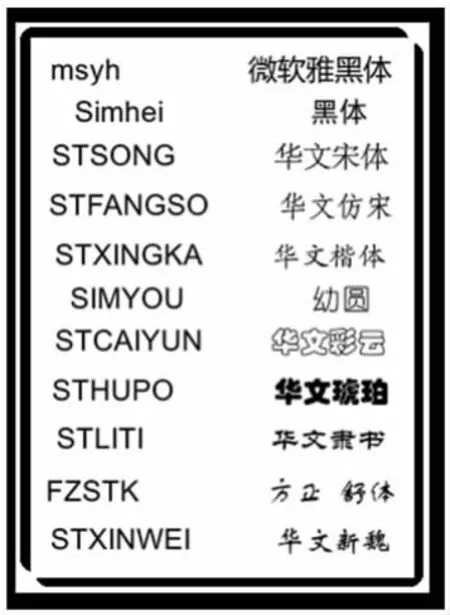
图1 各种字体
(5)在css界面中进行如下修改.(不包括解释内容)
@font-face
{
src:url(′OpenSans-I.swf′); (注:更改加粗的部分为你喜欢的字体的英文名字,用作标题))
fontFamily:strong;【解释:用来更改标题字体】
}
@font-face
{
src:url(′OpenSans.swf′);(注:更改加粗的部分为你喜欢的字体的英文名字,用作正文)
fontFamily:body;【解释:用来更改正文字体】
}
@font-face
{
src:url(′OpenSans-B.swf′);(注:更改加粗的部分为你喜欢的字体的英文名字,用作副标题)
fontFamily:head;【解释:用来更改副标题字体】
}
(6)修改完毕,点击【APPLY】,便可以获得中文支持.
注意事项:
通过css编辑器应用字体后,不能再应用Prezi Desk自带的主题包.若想修改框、背景的颜色,可以通过【theme wizard】编辑.
4 基本使用方法
4.1 认识Prezi
基本步骤就是:打开软件,选择模板,在这个大画布上,插入文字、图片、视频等资料,利用frame把打算演示的部分按顺序框起来;直接演示即可.
打开软件,如图2,选择常用的模板,或者干脆不选(如同使用PPT一样);这样就可以在一个非常大的画布上进行编辑了.
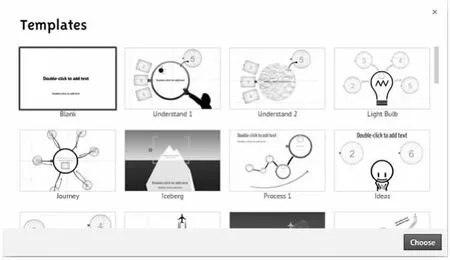
图2
4.2 认识Prezi菜单栏
对于多年使用office软件的专业人员来讲,这个菜单栏是十分简单的.
(1)Add,是快速增加一个frame,可以理解为增加一张PPT;
(2)Theme是主题,是规定了画布背景、字体、字体颜色、frame颜色的模块,建议不用,因为只有一个是支持中文的,可能还不好用.
(3)Iamges是插入图片.
(4)Shapes是如同增加一张PPT;
(5)Media是插入视频文件;(注意:只支持flv格式.)
(6)Drawing画一些图形;
(7)Powerpoint是把Powerpoint转成Prezi.值得一提的是插入的PPT原先自带的动画效果将消失.
(8)输入文字.双击画布,插入即可.
4.3 案例分析
以下是用Prezi制作的大赛课件,配套教材为苏科版八年级第四章第4节“照相机与眼球 视力的矫正”,从这幅图中我们不难看出教师的思维流程.这个思维流程可以在授课中的任何环节出现,及时解决学生提出的问题.尤其是在授课结束时,可以借助这一思维流程图比较照相机与眼睛的相同点与不同点,将这节课的教学内容进行升华.

图3 照相机与眼睛比较的思维流程图
这张思维流程图由以下路径(Path)组成.
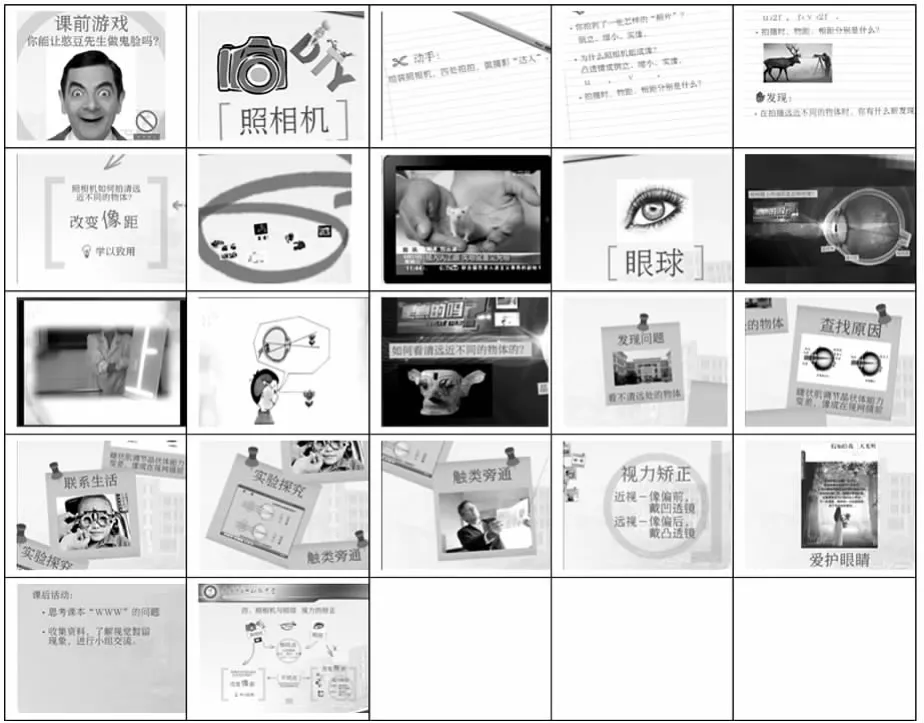
图4 组成思维流程图的路径
一共22张左右的路径(Path),相当于22张幻灯片,将平面上的大图片分别一一展开呈现,构成一节课的教学流程.
在授课中,当教师和同学们一起通过对照相机的成像原理进行类比,以及播放牛眼晶状体(实物)的成像视频后,学生初步了解了眼睛的成像原理,接下来的教学流程应该是完成“视力的矫正”相关内容的学习.这时有同学提出“眼睛的成像原理与照相机的成像原理完全一样吗?”教师并没有按照原先的思路“赶进度”,而是照顾到这位学生的求知需求,将本来会在这节课结束才可能提到的内容即时展现,课件内容立即跳转到该生提到的内容,画面如图5所示.教师引导学生进行思考和讨论,并设计实验分别研究远处和近处的物体透过透镜和水透镜(分别模拟照相机和眼睛)成像时,如何找像(水透镜如图6所示).进而归纳出照相机与眼睛成像的不同:前者通过改变像距来呈现清晰的像,后者通过调节焦距来呈现清晰的像.然后再学习相关“视力矫正”的内容.

图5 课件内容立即跳转,可以非常顺滑过渡

图6 水透镜可以通过加减水量调节焦距大小
新课程的教学理念不断在提醒我们提高学生学习的主体地位,学生学习主体地位不能是形式上的主体,更重要的是学习思维的主体性——经历认知冲突、独立思考、合作交流等基本环节,在形式表现为我们要想方设法地保护学生的提问积极性,也因此我们常常不能总是按照既定的教学设计进行一板一眼的教学,学生常常会提出一些问题,虽然不是教师在某一环节上精心设计的教学内容,但是它是课堂的有益生成,对于学生的“解惑”特别有意义.若用PPT课件,可能需要教师将演示文稿退出,并努力找到所需要的那张幻灯片,然后再点击“播放”,进入相关环节,这样的操作难免会给学生和听课者“脱节”的感觉.但是Prezi课件,可以随时让你进入你所需要的环节,过渡非常顺滑自然,一气呵成.另外,Prezi自带多种视频播放器,可以插入多种格式的视频文件,功能非常强大.随着该软件的不断开发,现在又推出了Prezi手机控制器,可以用手机控制电脑上Prezi课件的播放.